3. По окончании выбора объектов нажмите ENTER.
Инструмент ручки вращения отображается в соединении с курсором.
4. Нажатием левой кнопки мыши выберите местоположение инструмента ручки вращения, обозначая базовую точку для перемещения.
5. Удерживайте курсор на рукоятке оси на инструменте ручки, пока рукоятка оси не станет желтой и не появится вектор, а затем нажмите левую кнопку мыши.
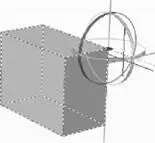
6. Введите значение или нажмите левую кнопку мыши для обозначения угла вращения.
Modeling
3DПОВЕРНУТЬ
Краткий справочник
Команды
3DПОВЕРНУТЬ
На 3D виде отображает ручку поворота и вращает объекты вокруг базовой точки
Системные переменные
Нет
Утилиты
Нет
Ключевые слова для команд
Нет
Добавление ребер и граней к телам
Внешний вид граней 3D тел можно изменять путем их клеймения различными объектами, пересекающими грани. При клеймении объект объединяется с гранью, создавая ребро.
С помощью команды КЛЕЙМО AutoCAD позволяет создавать на 3D телах новые грани путем их клеймения дугами, кругами, отрезками, 2D и 3D полилиниями, эллипсами, сплайнами, областями и другими телами. Например, для пересекаемого кругом 3D тела можно выполнить клеймение кривой пересечения. Использованные для клеймения тел объекты можно удалить из чертежа или оставить в нем. Для того, чтобы клеймение могло быть успешно выполнено, необходимо наличие пересечения клеймящего объекта и грани (граней) выбранного тела.
В некоторых случаях невозможно выполнение переноса, поворота или масштабирования следующих объектов, и клейменые ребра и грани могут быть утрачены, если выполняется перенос, поворот или масштабирование следующих подобъектов:
■ граней, содержащих клейменые ребра или грани
■ ребер или вершин со смежными гранями, содержащими клейменые ребра или грани
ПРИМЕЧАНИЕ. При клеймении ребра на грани тела возможен перенос ребер клейменой грани только вместе с плоскостью этой грани.
Для клеймения тела
1. Выберите меню Редактирование→Редактирование тела→Клеймить ребра.
2. Выберите 3D тело (1).
3. Выберите клеймящий объект (2).
4. Нажмите ENTER для сохранения исходных объектов или введите удля их удаления.
5. Выберите дополнительные объекты для клеймения или нажмите ENTER.
6. Нажмите ENTER для выполнения команды.
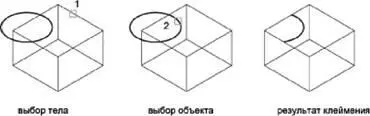
Редактирование тела 
КЛЕЙМО
Панель 3D построения, "Клеймо"
Краткий справочник
Команды
Нет
Системные переменные
Нет
Утилиты
Нет
Ключевые слова для команд
Нет
3D тела могут быть разделены на исходные компонентные 3D тела.
Составные тела могут быть разделены (расчленены) на составляющие. Данная операция применима только к составным 3D телам, части которых не обладают общим объемом. Тела, полученные в результате разделения 3D тела, наследуют слой и цвет исходного объекта. Все 3D тела с уровнями вложений разделяются на составляющие самого низкого уровня вложения.
Для разделения составного 3D тела на отдельные части
1. Выберите меню Редактирование→Редактирование тела→Разделить.
2. Выберите 3D тело.
3. Нажмите ENTER для выполнения команды.
Редактирование тел
РЕДТЕЛ
Краткий справочник
Команды
РЕДТЕЛ
Редактирование граней и ребер 3D тел
Системные переменные
Нет
Утилиты
Нет
Ключевые слова для команд
Нет
Создание оболочек из 3D тел
Можно создать оболочку (тонкостенную оболочку заданной толщины) из 3D тела.
Новые грани создаются путем смещения существующих граней в ту или иную сторону от исходных позиций. Грани, переходящие друг в друга по касательной, считаются при создании оболочки единой гранью.
Для создания оболочки
1. Выберите меню Редактирование→Редактирование тела→Оболочка.
2. Выберите 3D тело.
3. Выберите грань, исключаемую из оболочки (1).
4. Выберите дополнительные исключаемые грани или нажмите ENTER.
5. Задайте толщину стенок оболочки.
При положительном значении толщины новые грани оболочки создаются с положительной стороны от исходных; при отрицательном значении — с отрицательной стороны.
Читать дальше

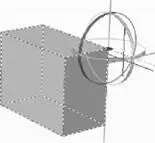
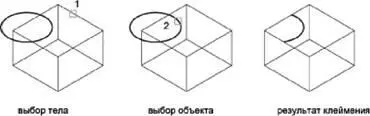








![Кристи Фанк - Грудь. Руководство пользователя [litres]](/books/392018/kristi-fank-grud-rukovodstvo-polzovatelya-litre-thumb.webp)


